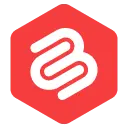ドメイン名を購入しましたが、今は何ですか? (やることリスト)
公開: 2022-01-29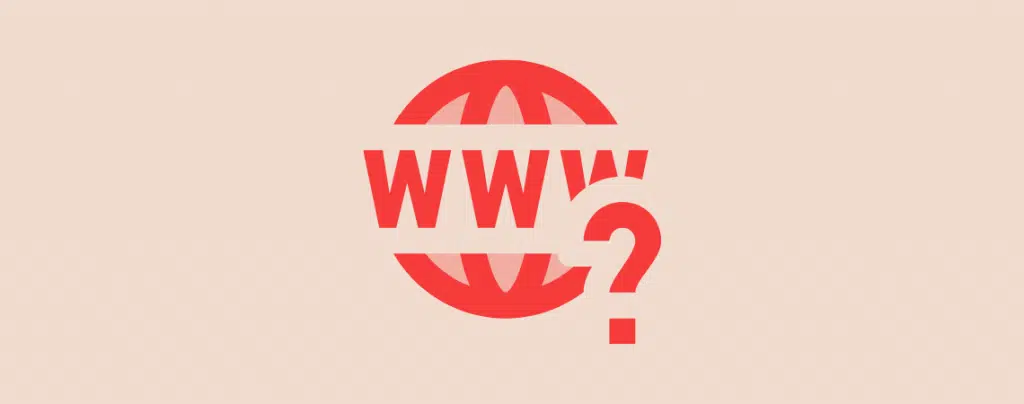
つまり、ドメイン名を購入したばかりです。 それで?
これがドメイン名を購入したときである場合、あなたはすべての異なることをすることに圧倒されるかもしれません。
しかし、それはそれほど難しいことではありません。 技術的な知識があるかどうかに関係なく、ドメインを購入した後は、次の手順を簡単に実行できます。
この記事では、ドメイン名を購入した後に行うさまざまなことについて説明します。 問題なく実装できるように、各ステップを詳しく説明します。
この記事の終わりまでに、新しく購入したドメインをどうするか、そしてWebサイトを稼働させる方法を理解できるでしょう。
- ドメインを購入した後に行うこと
- 1.ウェブホスティングプランを取得する
- 2.ドメインとホスティングを接続します
- 3.WordPressをインストールします
- 4.テーマとエッセンシャルプラグインをインストールします
- 5.ドメイン固有の電子メールアドレスを取得します
- 6.ソーシャルメディアアカウントを保護します
- 7.GoogleAnalyticsと検索コンソールを追加します
始めましょう。
ドメインを購入した後に行うこと
ドメインを購入した後にできることはたくさんありますが、ここにあなたがあなたのウェブサイトをセットアップするために通過しなければならないいくつかの重要なステップがあります。
1.ウェブホスティングプランを取得する
ドメインを購入した後に従うべき最初のそして最も重要なステップは、ウェブホスティングプランを購入することです。
まだ知らなかった場合、ドメインはインターネット上のあなたのアドレスです。 そして、あなたのホスティングはあなたがあなたのすべての情報とデータを保存するあなたの店のようなものです。 サーバー上のストレージスペースと考えてください。
ウェブサイトを稼働させるには、ウェブサイトのデータを保存するウェブホスティングが必要です。
そこには数百(おそらく数千)のホスティングプロバイダーがあります。 良いものもあればそうでないものもあります。
そのため、適切なウェブホスティングプランを選択することが重要です。 間違ったウェブホスティングプランを選択すると、ウェブサイトの読み込みが遅い、ウェブサイトが頻繁にダウンするなど、ウェブサイトに問題が発生する可能性があります。
私は個人的にBluehostを使用し、すべての読者に推奨しています。Bluehostは、手頃な価格で優れたサービスを提供する人気のあるホスティングプロバイダーだからです。
BluehostでホストしているWebサイトで、問題やエラーが発生することはありません。 それらはバターのようにスムーズに動き、技術的なメンテナンスを必要としません。
Bluehostの最も良い部分を知りたいですか?
価格は月額たったの2.99ドルからで、これはまともなトラフィックやトラフィックの多いWebサイトを処理するのに十分な額です。
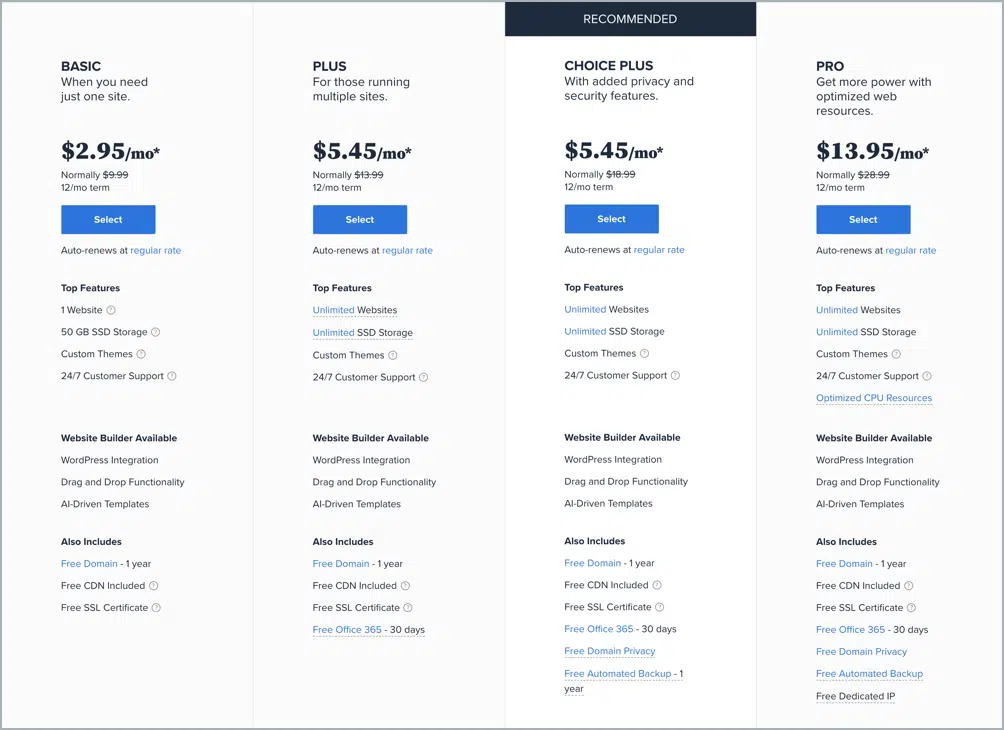
ニーズが通常のWebサイトよりも高い場合は、他のBluehostプランを参照できます。 下のボタンをクリックして、Bluehostとその計画を調べてください。
2.ドメインとホスティングを接続します
Webホスティングを購入したら、ドメインをホスティングに接続します。 複雑な作業のように聞こえますが、そうではありません。 5分もかかりません。
ドメインをホスティングに接続する手順を説明します。
- ドメインを購入した場所からドメインレジストラにログインします。
- ドメインレジストラでネームサーバー設定を見つけます。 この設定は、ダッシュボードの[DNSの管理]オプションにあります。
- ネームサーバーの設定ページには、ネームサーバーを追加するオプションがあります。 次の2つのネームサーバーを追加します。
- ns1.bluehost.com
- ns2.bluehost.com
- 設定を保存すれば完了です。
上記の手順に従うことで、ドメインをホスティングに接続しました。 これがどのように機能するかを説明するために、Bluehostのネームサーバーをドメインに追加することにより、基本的にドメイン名をホスティングにポイントする手順を追加しました。
ドメイン名の設定が反映されるまでに約24〜48時間かかることがあるため、ドメインがサイトを指していない場合でも心配する必要はありません。
3.WordPressをインストールします
WordPressは、サイトを簡単に管理および実行するのに役立つCMS(コンテンツ管理プラットフォーム)です。
これは基本的に、ページの作成、サイトのデザイン、さまざまな機能の追加などをWebサイトに行えるようにするソフトウェアです。
WordPressは完全に無料のオープンソースソフトウェアであり、あらゆるサイトに最適です。 あなたがあなたのレストランのためにウェブサイトをセットアップしているのか、eコマースストアを運営したいのかに関わらず、WordPressは行く方法です!
WordPressについてのクレイジーな事実を知りたいですか? どうぞ:
WordPressは現在、インターネット上のすべてのWebサイトの43%以上に電力を供給しています。
あなたのウェブサイトにWordPressをインストールするのに1分もかかりません。 これは、Bluehostには、ワンクリックでWordPressをインストールできるユーザーフレンドリーなダッシュボードがあるためです。
BluehostにWordPressをインストールする手順は次のとおりです。
- BluehostダッシュボードであるMyBluehostに移動します。
- このページでは、テーマを選択するように求められます。 好きなテーマを選択してください。ただし、後で変更できるので、あまり強調しないでください。
- テーマを選択したら、[ビルドの開始]ボタンをクリックします。 これにより、WordPressがWebサイトに自動的にインストールされます。
- インストールが正常に完了すると、次のようなWordPressダッシュボードにリダイレクトされます。
おめでとう! これで、WordPressがWebサイトに正常にインストールされました。
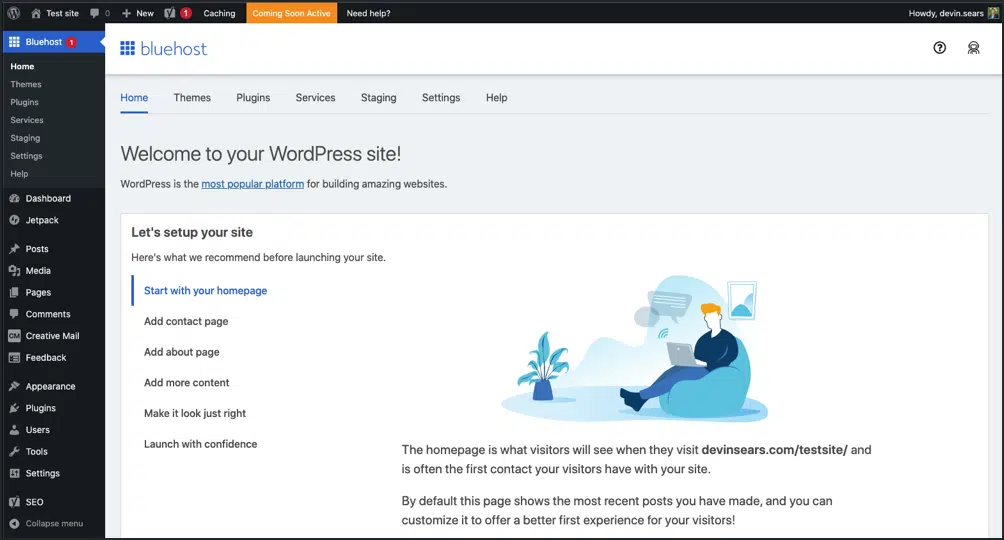
しかし、私たちはまだ途中です。 あなたのウェブサイトが完全に準備ができる前にあなたが従わなければならないいくつかのステップがあります。
4.テーマとエッセンシャルプラグインをインストールします
Webサイトを準備する次のステップは、テーマと必須のプラグインをインストールすることです。 プラグインに入る前に、まずテーマについて話しましょう。
簡単に言うと、テーマはWebサイトのルックアンドフィールを決定するテンプレートです。 携帯電話に壁紙を設定して携帯電話の外観を変更するのと同じように、WordPressサイトにはテーマが必要です。
作成するWebサイトの種類に基づいて、さまざまなテーマをインストールできます。 ブログ、ポートフォリオ、eコマースストアなどのテーマがあります。そして、あらゆる種類のページのデザインを持つ多目的テーマがあります。
MyThemeShop、StudioPress、ElegantThemesなどの優れたテーマを見つけるための多くのマーケットプレイスがあります。
最高のWordPressテーマのいくつかを提供しているので、これらのマーケットプレイスでテーマを探索できます。
テーマを選択したら、それをインストールする必要があります。 テーマをインストールする手順は次のとおりです。
WordPressダッシュボードから、 [外観]>[テーマ]に移動します。
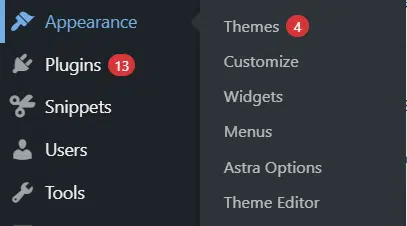
このページで、[新規追加]ボタンをクリックします。
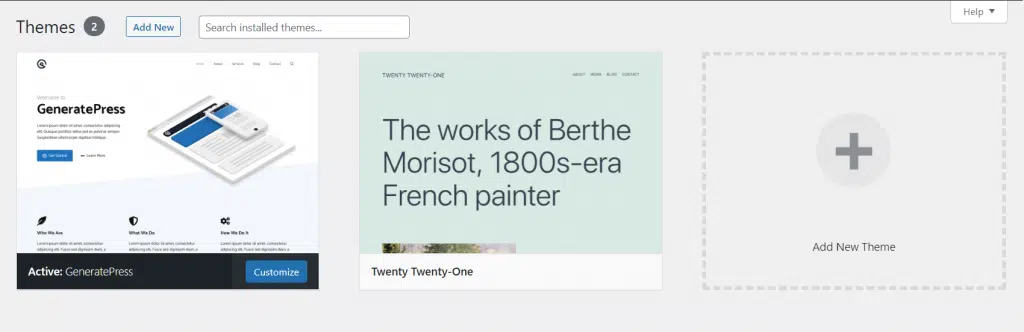
インストールするいくつかの人気のあるテーマを含むページをロードします。 ただし、すでにテーマを購入してダウンロードしている場合は、上部にある[テーマのアップロード]ボタンをクリックしてください。
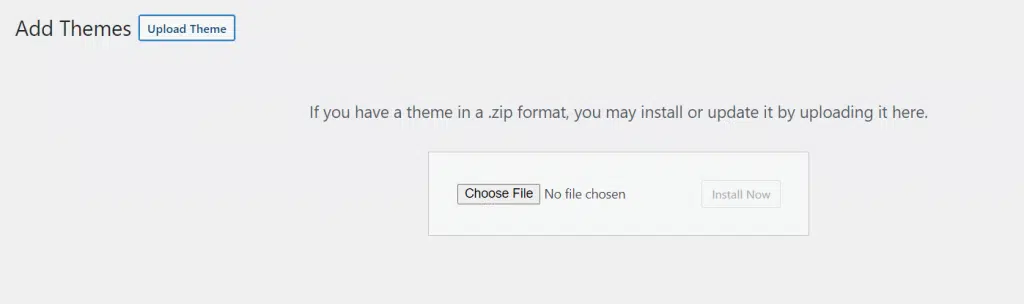
テーマの.zipファイルを選択し、 [今すぐインストール]ボタンをクリックします。
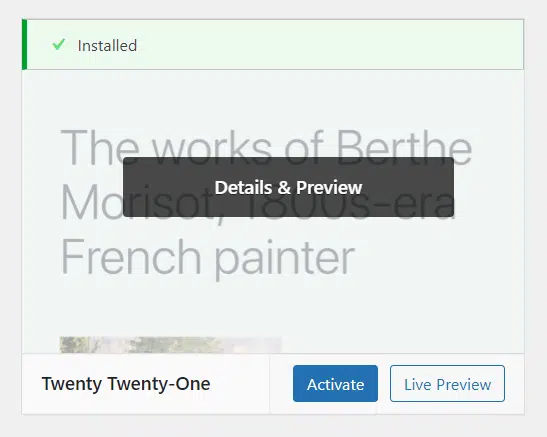
インストールしたら、[アクティブ化]ボタンをクリックすると、Webサイトでテーマがアクティブ化されます。
テーマをインストールしたので、プラグインに移りましょう。
簡単に言うと、プラグインとは、特定の機能を実行するWebサイトにインストールされたアプリです。 電卓アプリ、カレンダーアプリ、携帯電話のファイルマネージャーアプリと同じように機能します。
ウェブサイトの速度の最適化、SEO、オンラインストア、ページデザインなど、さまざまな目的のプラグインがあります。
プラグインをインストールするには、WordPressダッシュボードから[プラグイン]>[新しいページの追加]に移動します。 このページでは、Webサイトで人気のある推奨プラグインをいくつか見つけることができます。
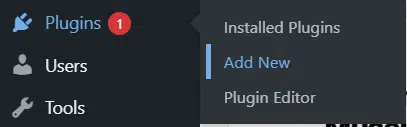
このページでプラグインを検索して直接インストールするか、サードパーティのWebサイトからプラグインをダウンロードして、テーマの場合と同じようにアップロードすることができます。
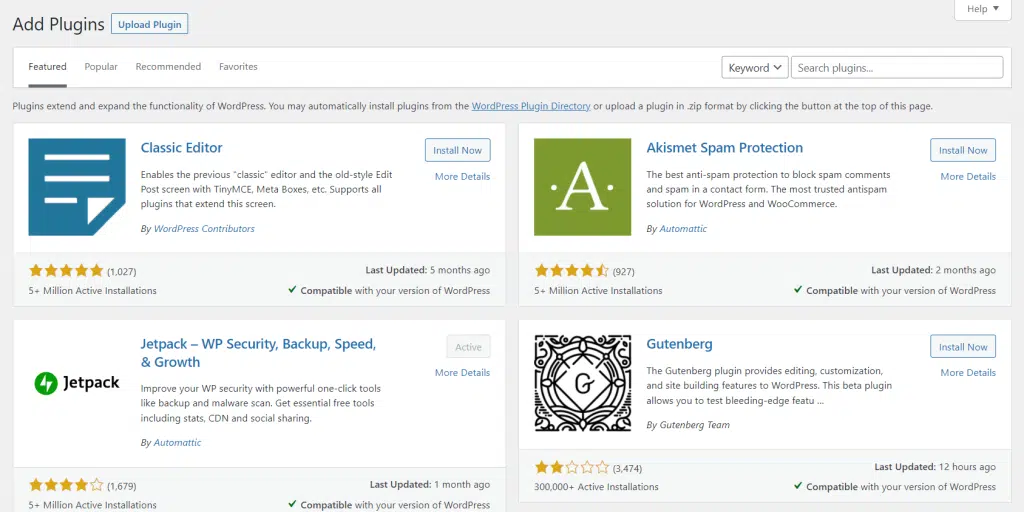
ただし、数十のプラグインをランダムにインストールしないでください。 あなたのウェブサイトに目的と使用があるものだけをインストールしてください。
Webサイトにインストールできる重要なプラグインは次のとおりです。
- RankMath –WordPress用のSEOプラグイン
- Ultimate Blocks –ブログ投稿をデザインするため
- WPRocket –ウェブサイトの速度を最適化するため
- Wordfence Security –WordPressのセキュリティおよびメンテナンスプラグイン
- WPForms –Webサイトに連絡フォームを作成します。
- Elementor –WordPress用のページビルダーをドラッグアンドドロップします。
- WPテーブルビルダー–美しくレスポンシブなテーブルを作成します。
これらはインストールできるいくつかの重要なプラグインですが、Webサイトのタイプに基づいて必要になる可能性のあるプラグインは他にもたくさんあります。
5.ドメイン固有の電子メールアドレスを取得します
[email protected]のようなメールアドレスが必要ですか?
さて、あなたがあなた自身のドメイン名を持っていることは今可能です!
専門的な電子メールアドレスを持つことはあなたのビジネスにとって非常に有益です。 それはあなたが本物の人として出くわすのを助け、信頼性を高めます。
独自のドメイン固有の電子メールアドレスを作成するには、Bluehostダッシュボードに移動し、[電子メールとオフィス]をクリックします。
独自のプロのメールアドレスを作成できる[メール管理]ページにリダイレクトされます。
メールの作成中に、メールのユーザー名とパスワードの入力を求められます。 アカウントのメールにアクセスするために必要になるため、選択したユーザー名とパスワードを覚えておいてください。
すべての情報を入力すると、プロのメールアドレスが作成されます。 これで、このメールアドレスからメールを送受信できます。
さらに一歩進んで、ビジネス用メールをGmailアカウントに接続することもできます。 これにより、すべてのビジネスメールがGmailに直接送信されるため、ビジネスメールアカウントにログインする必要はありません。
6.ソーシャルメディアアカウントを保護します
好きなドメイン名を購入しましたよね? これは、この名前を使用してビジネスを作成したいためである可能性があります。
したがって、この名前を使用してソーシャルメディアアカウントをだれにも奪わせないでください。 この名前を使用して、さまざまなプラットフォームでソーシャルメディアアカウントを作成することが重要です。
一度他の誰かに奪われてしまうと、ユーザー名を取り戻すのは難しいでしょう。
そのため、Twitter、Facebook、Instagram、Pinterest、TikTokなどのさまざまなプラットフォームでアカウントを作成し、ビジネスでの存在感を高めたいその他のプラットフォームを作成します。
役立つヒントの1つは、一貫性を維持するために、すべてのプラットフォームで同じユーザー名を使用することです。 見た目が良く、視聴者がさまざまなプラットフォームであなたを見つけやすくなります。
ソーシャルメディアハンドルチェッカーなどのツールを使用して、ユーザー名がさまざまなプラットフォームで使用可能かどうかを確認できます。 これにより、各プラットフォームを1つずつ確認する必要がなくなります。
7.GoogleAnalyticsと検索コンソールを追加します
ドメイン名を購入した後の最後の項目は、ウェブサイトをGoogleAnalyticsと検索コンソールに追加することです。
あなたのウェブサイトをグーグル検索エンジンにリストしたりインデックスに載せたりするには、実際にあなたのウェブサイトをグーグルに提出しなければなりません。
これは、Googleが毎日何十億ものページをクロールしてインデックスに登録しているためです。 そして、あなたのような真新しいサイトの場合、あなたが彼らに知らせない限り、Googleはそれが存在することさえ知りません。
それが彼らがGoogle検索コンソールを構築した理由です。
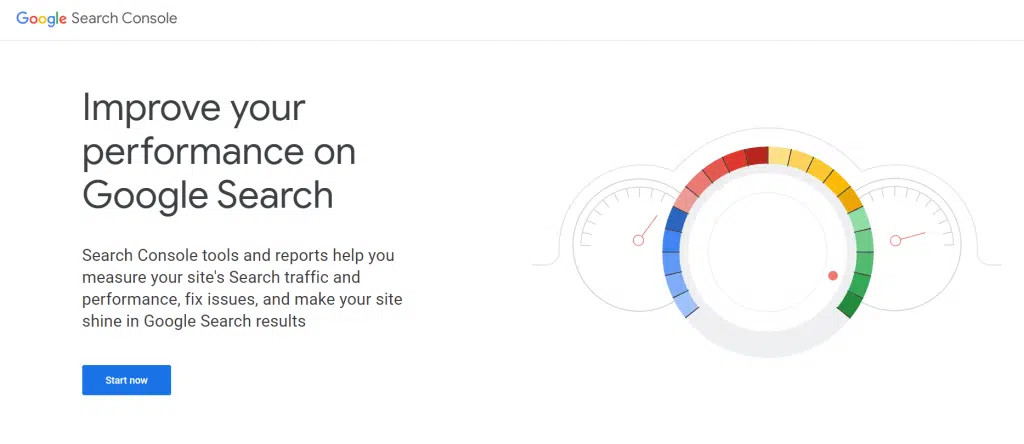
Google検索コンソールを使用すると、ウェブサイトを検索エンジンに送信するだけでなく、ウェブサイトに関するその他の情報を表示することもできます。
404エラー、重複コンテンツ、サーバーエラー、およびWebサイト上のその他の問題が表示されます。
あなたがウェブサイトを運営しているなら、Google検索コンソールは絶対に必要です。
検索コンソールでのアカウントの設定は非常に簡単です。 アカウントにサインアップして、Webサイトを追加して送信するだけです。
Webサイトを送信したら、Webサイトの所有権を確認する必要があります。 検索コンソールには、所有権を確認するためのさまざまなオプションがあります。
ウェブサイトにコードを追加したり、ファイルをアップロードしたり、ドメインの所有権を確認したりできます。 任意の方法を使用できます。 個人的には、Webサイトにコードを追加するのが最も速いので、それを好みます。
ウェブサイトの所有者にとって非常に重要な他のツールは、GoogleAnalyticsです。
名前が示すように、Google Analyticsは、Webサイトがインターネット上でどのように機能するかを示すツールです。
それはあなたのウェブサイトについての統計を広範囲に示します。 そして広義には、私は本当に詳細な統計を意味します。
Webサイトにアクセスした人の数、アクセス元、使用しているデバイス、Webサイトに滞在した時間、アクセスしたページなどを確認できます。
それはあなたのウェブサイトがどのように実行されているか、そしてあなたがそれを改善するために何ができるかについてのすべてを示しているので、それはウェブサイトの所有者にとって聖杯です。
Google Analyticsアカウントの作成は非常に簡単で、検索コンソールに似ています。 あなたはあなたのウェブサイトを追加し、あなたの所有権を確認します。
GoogleSearchConsoleとGoogleAnalyticsはどちらも完全に無料で使用できます。 これらは非常に高度なツールですが、習得はかなり簡単です。
これらのツールを学び、それらがどのように機能するかを理解するためのチュートリアルやビデオをたくさん見つけることができます。
結論
これが、ドメインを購入した後に行うことのリストです。 あなたはウェブサイトを立ち上げることを考えているに違いありません、そして物事を準備することは非常に難しいです。
しかし、それは本当にそうではありません。 上記の手順に従うために、広範な技術的知識を持っている必要はありません。
上記の手順で、Webサイトを正常にセットアップできました。 もちろん、これがあなたがしなければならないすべてではありません。
あなたがウェブサイトを運営し始めると、あなたは後でやるべきことがたくさんあることに気付くでしょう。 しかし、このリストで説明したものは、作成しているWebサイトの種類に関係なく、従わなければならない最も重要な手順の一部です。
記事に記載されている手順について質問や疑問がある場合は、以下のコメントでお気軽に質問してください。
私はあなたのすべての質問と質問にできるだけ早く答えます。